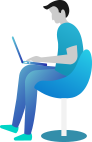Tutorial - Taking Calls view Web Browser
The first step is to login to a fleet account and click the <b><i>Phone Icon</i></b>
Click <span class="component"><i><b> Call Forwarding Settings </b></i></span>
Click <span class=""><i><b>Web Browser</b></i></span>
Click <span class="component"><i><b>Save changes</b></i></span>
Click <b><i>Phone Icon</i></b><i></i> again<i>.</i>
Click <span class="component"><i><b>Start Taking Calls</b></i></span>
Click <span class=""><i><b>This Fleet Only (Unless you are taking calls for multiple fleets)</b></i></span>
Click <span class=""><i><b>Enable Microphone </b></i></span>
You may be asked by chrome to enable Microphone, enable this. When you are ready to stop taking calls click <span class=""><i><b>Stop Taking Calls</b></i></span>
That's it. You're done.